类型一、先输入文字,再添加下划线
1.输入文字
2.点击下划线按钮
图1
如图所示
...
word添加下划线有两种类型,三种方法。下面给大家简单的介绍一下
类型一、先输入文字,再添加下划线
1.输入文字
2.点击下划线按钮
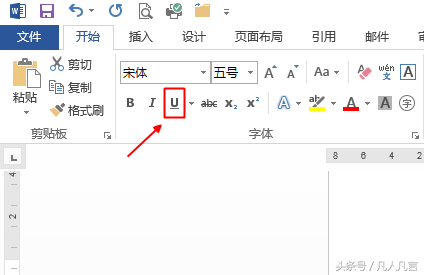
图1
如图所示
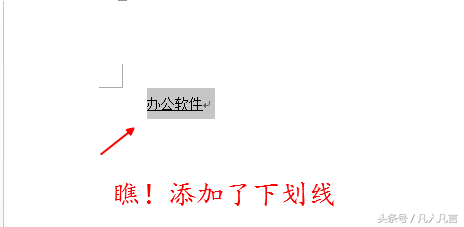
图2
类型二、先添加下划线,再输入文字
方法一
1.先输入空格(一个空格相当于一个字符)
word输入省略号的三种方法
在word文档中输入省略号有三种方法,下面小编给大家简单的介绍一下方法一1.把输入法切换到中文状态2.按住shift键的同时按数字6图1方法二按组合键Ctrl alt 句号键图2注:在中文和英文输
2.再点击下划线按钮
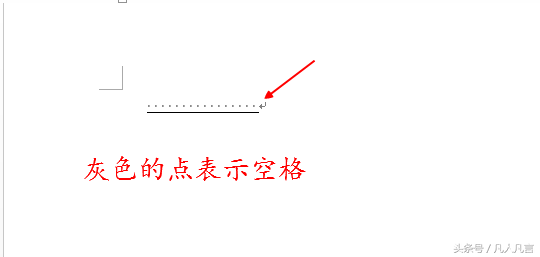
图3
方法二
1.先点击下划线按钮
2.再按空格键
方法三、
1.把输入法切换到英文状态
2.按住shift键,再按减号键

图4
注:要取消下划线,只要再点击一次下划线按钮
注:类型二比较常见,其中方法三最常用
word添加下划线的两种类型的下载地址:
熟悉又陌生的word工作界面
Word工作界面是我们最熟悉的界面,但有很陌生。下面小编给大家简单的介绍一下。一、标题栏顾名思义,标题栏是显示文档的标题,默认的标题是文档1二、快速访问工具栏快速访问工具栏


